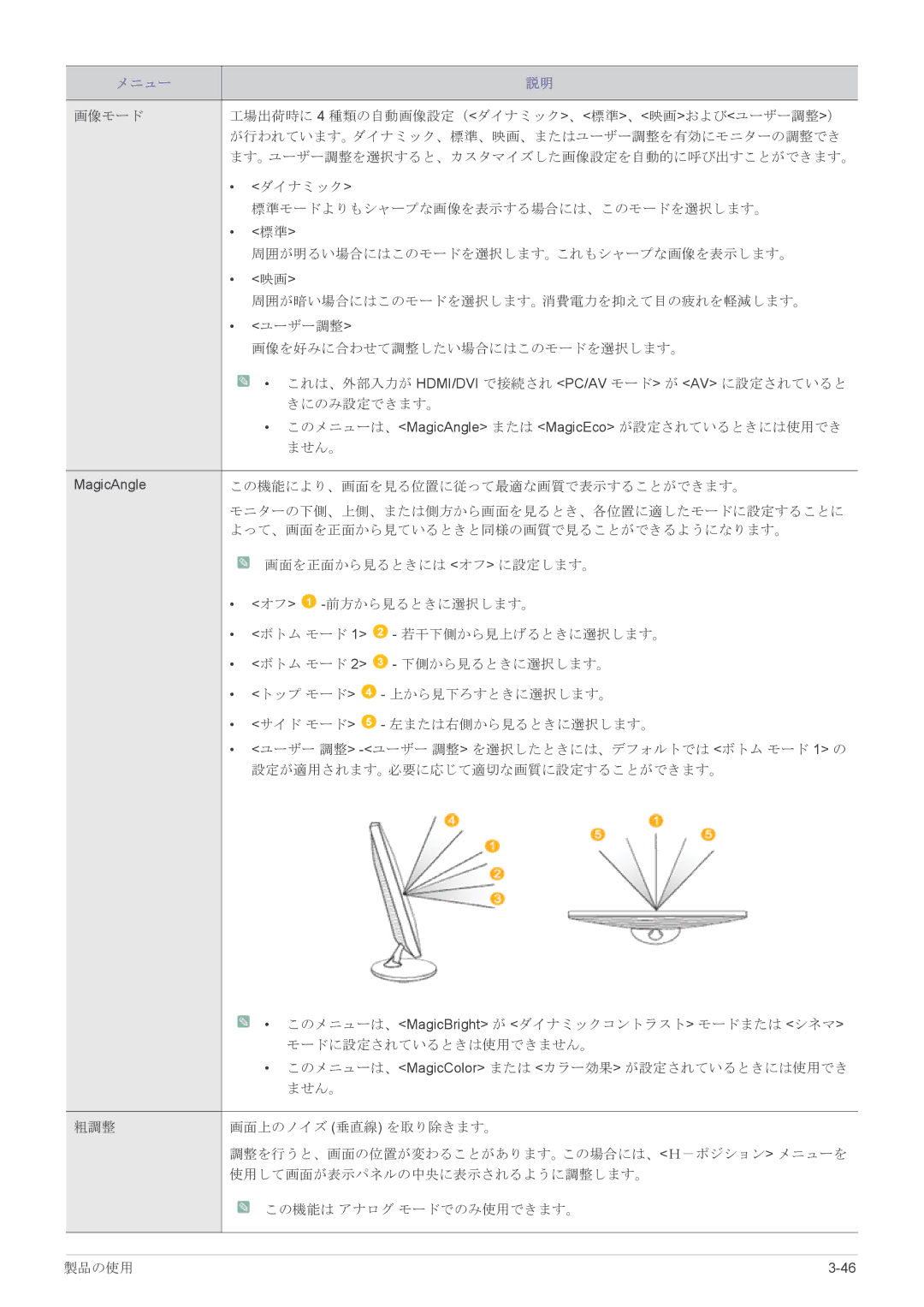メニュー |
| 説明 |
|
| |
画像モード | 工場出荷時に 4 種類の自動画像設定(<ダイナミック>、<標準>、<映画>および<ユーザー調整>) | |
| が行われています。ダイナミック、標準、映画、またはユーザー調整を有効にモニターの調整でき | |
| ます。ユーザー調整を選択すると、カスタマイズした画像設定を自動的に呼び出すことができます。 | |
| • | <ダイナミック> |
|
| 標準モードよりもシャープな画像を表示する場合には、このモードを選択します。 |
| • | <標準> |
|
| 周囲が明るい場合にはこのモードを選択します。これもシャープな画像を表示します。 |
| • | <映画> |
|
| 周囲が暗い場合にはこのモードを選択します。消費電力を抑えて目の疲れを軽減します。 |
| • | <ユーザー調整> |
|
| 画像を好みに合わせて調整したい場合にはこのモードを選択します。 |
![]() • これは、外部入力が HDMI/DVI で接続され <PC/AV モード> が <AV> に設定されていると きにのみ設定できます。
• これは、外部入力が HDMI/DVI で接続され <PC/AV モード> が <AV> に設定されていると きにのみ設定できます。
•このメニューは、<MagicAngle> または <MagicEco> が設定されているときには使用でき ません。
MagicAngle | この機能により、画面を見る位置に従って最適な画質で表示することができます。 | |||
| モニターの下側、上側、または側方から画面を見るとき、各位置に適したモードに設定することに | |||
| よって、画面を正面から見ているときと同様の画質で見ることができるようになります。 | |||
|
| 画面を正面から見るときには <オフ> に設定します。 | ||
| • | <オフ> | ||
| • | <ボトム モード 1> | - 若干下側から見上げるときに選択します。 | |
| • | <ボトム モード 2> | - 下側から見るときに選択します。 | |
| • | <トップ モード> | - 上から見下ろすときに選択します。 | |
| • | <サイド モード> | - 左または右側から見るときに選択します。 | |
| • <ユーザー 調整> | |||
|
| 設定が適用されます。必要に応じて適切な画質に設定することができます。 | ||
| • このメニューは、<MagicBright> が <ダイナミックコントラスト> モードまたは <シネマ> |
| モードに設定されているときは使用できません。 |
| • このメニューは、<MagicColor> または <カラー効果> が設定されているときには使用でき |
| ません。 |
|
|
粗調整 | 画面上のノイズ (垂直線) を取り除きます。 |
| 調整を行うと、画面の位置が変わることがあります。この場合には、<H-ポジション> メニューを |
| 使用して画面が表示パネルの中央に表示されるように調整します。 |
| この機能は アナログ モードでのみ使用できます。 |
製品の使用 |